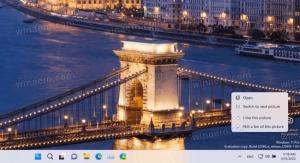Abilita suggerimenti di testo per la tastiera hardware in Windows 10
Windows 10 include una tastiera touch per computer e tablet con un touch screen che supporta la correzione automatica e i suggerimenti automatici. Quando tocchi un campo di testo sul tablet, la tastiera touch appare sullo schermo. Windows 10 "Redstone 4" versione 1803 è dotato della possibilità di abilitare la correzione automatica e i suggerimenti di testo per la tastiera hardware.
La funzione di suggerimento del testo per la tastiera hardware è disabilitata per impostazione predefinita. Può essere abilitato in Impostazioni. Una volta abilitata questa funzione, Windows 10 visualizzerà fino a tre suggerimenti di testo durante la digitazione in un'area di testo. Guarda lo screenshot seguente:
La funzione Suggerimenti di testo è utile per le persone che scrivono male e/o che digitano male (per esempio, me stesso). Tutti commettono errori di battitura e la funzione Suggerimenti di testo è incredibilmente utile per risolverli, proprio come puoi fare sugli smartphone. Inoltre, può farti risparmiare tempo prevedendo le parole purché tu abbia digitato alcune lettere. Ecco come abilitarlo.
Per abilitare i suggerimenti di testo per la tastiera hardware di Windows 10, Fare quanto segue.
- Aprire Impostazioni.
- Vai a Ora e lingua -> Tastiera.
- Sulla destra, seleziona la tua tastiera nell'elenco e fai clic sul pulsante Opzioni.
- Nella pagina successiva, abilita l'opzione Mostra suggerimenti di testo mentre scrivo sulla tastiera hardware sotto Tastiera hardware come mostrato di seguito.
In alternativa, puoi applicare un tweak del Registro di sistema.
Abilita suggerimenti di testo per la tastiera hardware con modifica del registro
- Apri il App Editor del Registro di sistema.
- Vai alla seguente chiave di registro.
HKEY_CURRENT_USER\Software\Microsoft\Input\Impostazioni\proc_1\loc_0409\im_1
Scopri come accedere a una chiave di registro con un clic.
- A destra, crea un nuovo valore DWORD a 32 bit EnableHwkbTextPrediction.
Nota: anche se lo sei con Windows a 64 bit devi comunque creare un valore DWORD a 32 bit.
Imposta i suoi dati di valore su 1. - Esci dal tuo account utente e accedi di nuovo.
Notare la loc_0409 porzione nel percorso del Registro di sistema rappresenta la tastiera inglese. Devi sostituirlo con la sottochiave appropriata che corrisponde alla tua lingua di input corrente, ad es. loc_0419 per il russo.
Al momento della stesura di questo documento, la funzione di suggerimenti di testo sembra funzionare solo per la lingua inglese.
Questo è tutto.